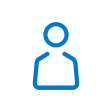om een gepersonaliseerde navigatie te krijgen.
om een gepersonaliseerde navigatie te krijgen.
- Als nieuw markeren
- Als gelezen markeren
- Bladwijzer
- Abonneren
- Printervriendelijke pagina
- Ongepaste inhoud melden
Self Service in Mijn Youforce
- 3 Antwoorden
- 11 kudos
- 3050 Weergaven
Dit artikel is bedoeld om uitleg te geven over hoe de verbinding tussen Self Service en Mijn Youforce loopt. Deze informatie is mogelijk versnipperd over meerdere releases en ontwikkelingen geweest, waardoor onduidelijkheid is ontstaan.
Gebruiker
Centraal in de integratie tussen Self Service en Mijn Youforce is het nieuwe, lange Gebruiker ID. Je vindt dit door rechtsboven te klikken op het icoon van het poppetje, en dan Persoonlijke instellingen.
Dit unieke Gebruiker ID (soms ook GUID genoemd) is hoe onze diverse applicaties met elkaar praten over dezelfde gebruiker. Het is dan ook van groot belang om dit intact te laten om problemen in de keten te voorkomen. Als je de gebruiker verwijdert en opnieuw aanlevert vanuit HR Core Beaufort, wordt een nieuw account en Gebruiker ID aangemaakt voor dezelfde persoon.
Afhankelijk van de frequentie van batchproces 180127 Aanmaken exp. gebruikersbeheer, wordt een export van HR Core Beaufort gemaakt naar Gebruikersbeheer. Daar wordt voor de personen zonder gebruiker, deze nieuw aangemaakt. In dit proces wordt ook het Gebruiker ID bepaald en vastgelegd. Vanaf dat moment is het mogelijk voor onze systemen om het over dezelfde gebruiker te hebben.
Als Self Service een nieuwe medewerker of dienstverband binnen krijgt vanuit HR Core Beaufort, wordt een nieuwe, interne gebruiker aangemaakt. Hier wordt vervolgens het Gebruiker ID bij gezocht. Als deze op dat moment nog niet is aangemaakt, proberen wij dit tot 50 keer toe, met een tussenpauze van steeds 1 uur. Eenmaal gevonden wordt dit bij de (interne) gebruiker opgeslagen om te gebruiken met Mijn Youforce.
Inbox
Met de komst van Mijn Youforce is de Inbox prominent aanwezig om gebruikers te informeren over taken en andere notificaties. Zo stuurt Self Service twee types notificaties:
- Taken
- Dit komt overeen met mutaties waarvoor een activiteit moet worden uitgevoerd
- Het triggermoment is het aanmaken dan wel doorzetten van een mutatie
- Hier is geen configuratie of instelling voor nodig
- Door te klikken op de taak kom je in de mutatie terecht
- Taken verdwijnen pas nadat de taak is uitgevoerd of de autorisatie verloopt
- Bij wijziging in de autorisaties wordt gekeken welke invloed dit heeft op openstaande taken en wordt zo nodig een taak ingetrokken of verstuurd
- In de app is deze niet klikbaar en bevat een “laptop” icoon ter indicatie¹
- Dit is omdat met de vrijheid van eigen inrichting, Self Service niet kan waarborgen dat alles prettig werkt op mobiele apparaten
- Het klikken op de taak vouwt een melding uit dat dit alleen op desktop kan worden uitgevoerd
- Notificaties
- Dit is een notificatie die puur ter informatie is, in dit geval om een gebruiker te informeren dat de mutatie een eindstatus heeft bereikt
- Dit is in te richten in Workflowdefinitie onder de Activiteit. Het advies is om dit in te richten voor de startactiviteit of die van medewerker/manager. Zij hebben doorgaans het meeste baat bij een dergelijke afronding.
- Door te klikken kom je in een leesmodus van de mutatie terecht
- Notificaties zijn te verwijderen door de gebruiker en verdwijnen anders automatisch na 30 dagen
- In de app is deze niet klikbaar¹
- Dit is omdat met de vrijheid van eigen inrichting, Self Service niet kan waarborgen dat alles prettig werkt op mobiele apparaten
¹ In de App is het in de Inbox ook mogelijk een vinkje te plaatsen om Desktop notificaties uit te sluiten.
Om iets te sturen moet je een ontvanger hebben. Dat is - je raadt het al- het Gebruiker ID. Als deze nog niet bekend is in Self Service, kan er ook nog geen taak worden verstuurd naar de Inbox. Zodra de GUID bij een volgende poging wel wordt gevonden, beoordeelt het systeem of er alsnog taken verstuurd moeten worden en doet dat vervolgens.
Deze afhankelijkheid kan er voor zorgen dat de taak voor een proces als Aanvullen dienstverband (gesplitste indiensttreding) mogelijk niet gelijk loopt met de mutatie in Self Service.
Proces links
Een van de grootste krachten van Mijn Youforce is dat dit proces-gedreven werkt. Hiermee kan je categoriën inrichten, zoeken naar processen en als beheerder extra zoekwoorden configureren om dit te begeleiden. Zo is het mogelijk voor jullie (eind)gebruikers om het proces te starten zonder na te hoeven denken in welke applicatie dit hoort. Voor beheerders is het logisch dat Verlof kopen, Verlof(recht) aanvragen en Verlof opnemen op verschillende plekken gebeurt omdat hier verschillende functionaliteiten, inrichting en eisen aan zitten. Voor de meeste (eind)gebruikers is dat niet relevant en is het vooral van belang dat zij het proces vinden.
Om dit mogelijk te maken stuurt Self Service voor alle workflows een link naar Mijn Youforce. Per startactiviteit en gebruikerstype is dit een eigen link. Voor de toewijzing aan een categorie wordt dit echter op workflow niveau getoond, zodat bij HR voor Anderen geen onderscheid wordt gemaakt tussen Manager en HR Professional.
Ieder uur loopt er een synchronisatie om wijzigingen (bijvoorbeeld Workflownaam of Einddatum) door te geven. Omdat de database hiervoor alle workflows moet controleren, is het op dit moment niet mogelijk om die frequentie hoger te zetten. Hoewel wenselijk, is dit ook niet strikt noodzakelijk.
Proces links rechten
Om voor specifieke gebruikers(groepen) de links te tonen, wordt gekeken naar de autorisatie zoals die in Self Service is vastgelegd. Het bepalen van deze autorisaties voor alle gebruikers is een zwaar proces wat iedere avond draait. Hierbij wordt per interne gebruiker (medewerker en manager dus apart) bepaald wat de rechten zijn. Vervolgens worden de autorisaties vergeleken op Gebruiker ID niveau. Als het systeem een verschil ziet ten opzichte van de vorige avond, zullen deze rechten worden doorgegeven.
Het bovenstaande proces klinkt wellicht omslachtig, maar binnen Self Service is op zulk gedetailleerd niveau te autoriseren, dat wij dit momenteel niet rechtstreeks in Autorisatiebeheer kunnen onderbrengen.
Problemen
Gezien het belang van het Gebruiker ID voor een soepele communicatie tussen onze systemen, is het wenselijk om hier zo min mogelijk aan te wijzigen. Het verwijderen van een gebruiker en opnieuw opvoeren, betekent namelijk dat de taken niet zichtbaar zijn bij het nieuwe Gebruiker ID. Ditzelfde geldt voor de autorisaties. Pas als middels een support request wij opnieuw het Gebruiker ID aanpassen, wordt dit weer gesynchroniseerd. Daarnaast geldt dit niet alleen voor Self Service, maar voor meerdere modules binnen Youforce. Het advies is daarom om niet de gebruiker te verwijderen, maar het account van de gebruiker. Zo kan de gebruiker niet meer inloggen via dat account, maar blijft het Gebruiker ID bewaard. Als dan het nieuwe account verstrekt wordt, komt de gebruiker in de bekende data.
- Als gelezen markeren
- Als nieuw markeren
- Als bladwijzer markeren
- Markeren
- Afdrukken
- Ongepaste inhoud melden
Hoe werkt dit als er in self service een vervanger wordt ingesteld? Onze ervaring is dat de acties voor een vervanger niet altijd direct zichtbaar zijn in de inbox. Maar al wel in self service zichtbaar zijn.
- Als gelezen markeren
- Als nieuw markeren
- Als bladwijzer markeren
- Markeren
- Afdrukken
- Ongepaste inhoud melden
Dag @Bas Menken - Gemeente Leiden ,
Het toevoegen of verwijderen van een vervanger wordt in het systeem behandeld als een autorisatiewijziging. Alle mutaties worden nagelopen en de taken worden aangemaakt/verwijderd. Dit kan, afhankelijk van andere autorisatiewijzigingen op dat moment, wel iets langer duren.
- Als gelezen markeren
- Als nieuw markeren
- Als bladwijzer markeren
- Markeren
- Afdrukken
- Ongepaste inhoud melden
Ik heb een externe medewerker op ja gezet in BO4 als Youforce gebruiker. Alles opnieuw afgeroepen maar hij komt niet als medewerker in gebruikersbeheer. Dit al een paar keer geprobeerd maar helaas wat doe ik fout.
Over Visma | Raet
Copyright 2019 Visma Community. All right reserved.